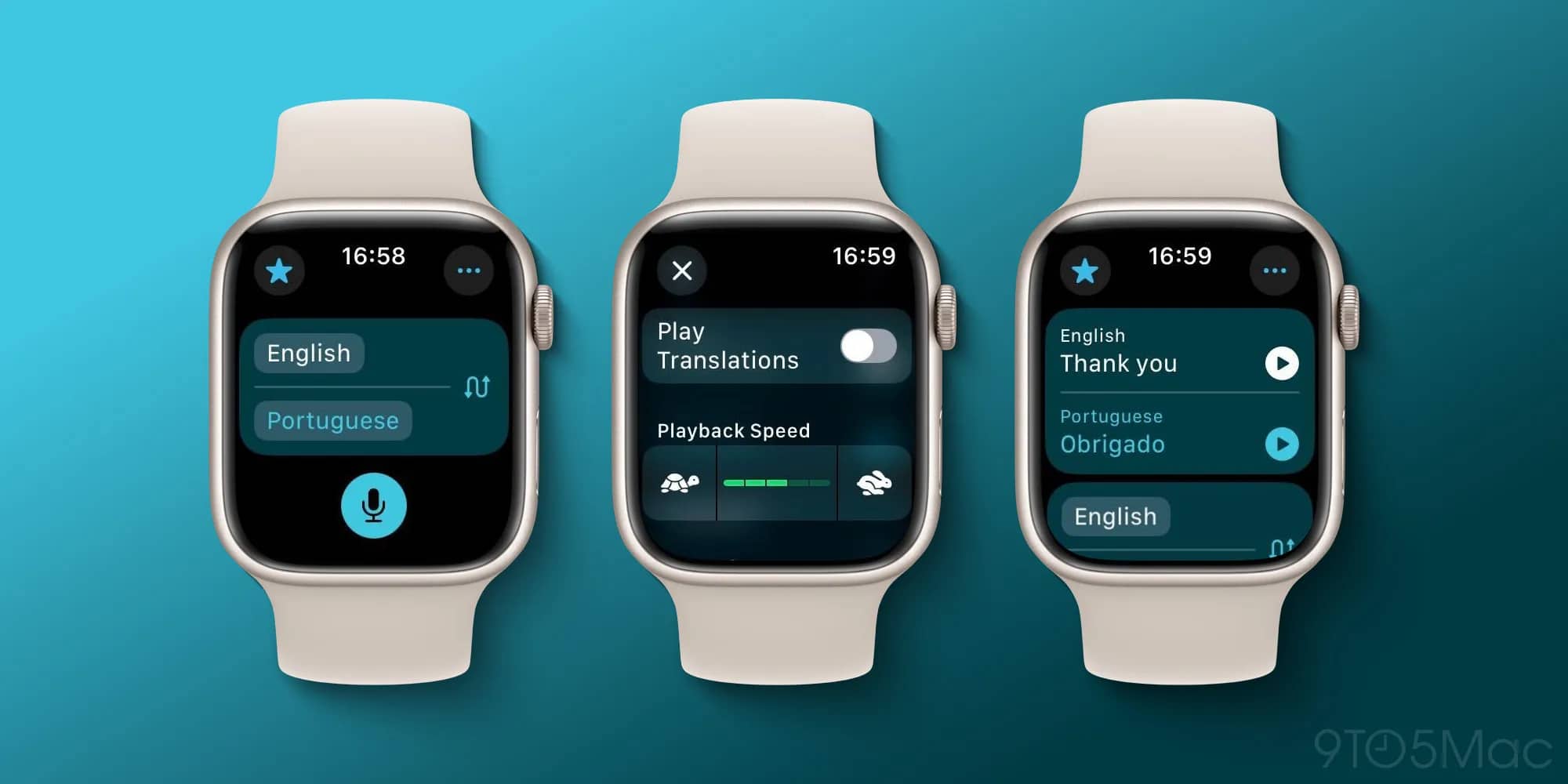O aplicativo nativo Traduzir (Translate) possibilita fazer traduções em diversas línguas — o que é uma mão na roda para quem está numa viagem em um país diferente, por exemplo.
Ele é ainda mais útil no Apple Watch, por justamente estar no seu pulso e você não ter que precisar tirar o iPhone do bolso. Por meio dele, você pode escolher qual será o método de entrada das suas traduções desejadas, se por voz ou usando o teclado QWERTY.
Confira, a seguir, como ajustar isso! 
Como usar o app Traduzir no Apple Watch
Com o app Traduzir aberto no relógio, toque nos três pontinhos (no canto superior direito) e vá até “Entrada Preferida”. Escolha, então, entre “Voz” ou “Texto”.

A mudança refletirá na hora em que você tocar no botão azul de tradução — que mostrará um microfone (caso tenha escolhido “Voz”) ou um teclado (ao selecionar a “Texto”).
Apple Watch Ultra 2
de Apple
Preço à vista: a partir de R$9.449,10
Preço parcelado: a partir de R$10.499,00 em até 12x
Cores: natural ou preto
Pulseiras: loop Alpina, loop Trail, Oceano ou estilo milanês de titânio
Apple Watch Series 10
de Apple
Preço à vista: a partir de R$4.949,10
Preço parcelado: a partir de R$5.499,00 em até 12x
Cores (alumínio): prateado, ouro rosa ou preto brilhante
Cores (titânio): natural, dourado ou ardósia
Tamanhos: 42mm ou 46mm
Conectividade: GPS ou GPS + Celular
Pulseiras: esportiva, loop esportiva ou estilo milanês
Apple Watch SE
de Apple
Preço à vista: a partir de R$2.969,10
Preço parcelado: a partir de R$3.299,00 em até 12x
Cores: meia-noite, estelar ou prateado
Tamanhos: 40mm ou 44mm
Conectividade: GPS ou GPS + Celular
Pulseiras: esportiva ou loop esportiva
NOTA DE TRANSPARÊNCIA: O MacMagazine recebe uma pequena comissão sobre vendas concluídas por meio de links deste post, mas você, como consumidor, não paga nada mais pelos produtos comprando pelos nossos links de afiliado.